Калибровка 3D-принтера. Как калибровать 3D-принтеры
Знаете ли вы, как точно откалибровать свой 3D-принтер, чтобы обеспечить наилучшую производительность и получить максимальную отдачу от ваших инвестиций?
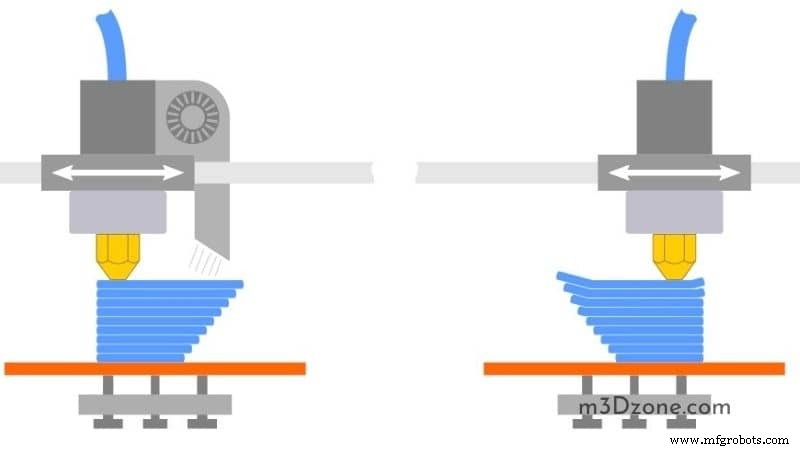
Влияет ли калибровка вашего 3D-принтера на качество печати готового отпечатка?
Если сопло вашего принтера находится слишком близко к печатной платформе, первый слой вашего отпечатка может сплющиться и разрушиться. Таким образом, вам, возможно, придется отменить печать.
С другой стороны, если сопло находится слишком далеко от печатной платформы, печать может не иметь адгезии и не получится.
Вы можете работать над своим первым слоем, точно настроив смещение Z. Смещение Z сообщает вашему 3D-принтеру, насколько далеко вы должны переместить ось Z от концевых упоров Z или платформы принтера.
Однако научиться точно настраивать все двигатели может быть проблемой для новичков в 3D-печати. Но как только вы откалибруете один двигатель, вам будет легче откалибровать остальные.
Цель точной калибровки – обеспечить прилипание первого слоя отпечатка к платформе.
Итак, как откалибровать 3D-принтер?
Что вам нужно для калибровки 3D-принтера?
- 3D-принтер с программным обеспечением
- Нить
- Лента
- Линейка ( 40 см)
- Цифровые измерители
- Блокнот и карандаш (проверьте на Amazon)
Перед началом калибровки убедитесь, что у вас ровная платформа для печати и квадратная рама, чтобы получить ожидаемые результаты. Без этих двух есть вероятность, что печатающая головка расплавится в печатной платформе, что приведет к неприятным последствиям.
Что такое калибровочный куб?
Калибровочный куб представляет собой геометрическую форму, которая помогает вам точно настроить параметры вашего 3D-принтера. Вы также можете использовать его для настройки параметров миллиметра.
Калибровка шаговых двигателей
3D-принтеры поставляются с шаговыми двигателями, которые вращаются небольшими шагами, чтобы перемещать экструдер и оси на определенное расстояние. Если оборот составляет 100 шагов, шаговый двигатель совершает 50 оборотов, чтобы повернуться на пол-оборота.

Калибровка двигателей в 3D-принтере включает в себя определение соотношения между расстоянием и шагами. Чтобы добиться наилучшей калибровки экструдера, убедитесь, что принтер не выдавливает слишком много нити.
Таким образом, вам нужно отправить несколько команд G-кода на ваш 3D-принтер.
Вы можете использовать следующие шаги для калибровки двигателей:
1. Подготовьте калибровочные значения
Здесь вы сравниваете настройки вашего 3D-принтера с тем, как он печатает. Вы должны сделать некоторые расчеты, чтобы исправить любые несоответствия.
- Сначала отправьте принтеру команду M503, чтобы получить его настройки. Некоторые выходные данные после ввода команды включают количество шагов на единицу:M92 X100.00 Y100.00 Z400.00 E140.00.
- Первые три значения из команды соответствуют шагам ваших шаговых двигателей для перемещения на один миллиметр в направлениях X, Y и Z. Последнее значение на выходе представляет собой количество шагов, которые двигатель экструдера делает на миллиметр экструдированной нити. Вы можете пометить последнюю цифру как A.
- После этого вставьте нить и поставьте отметку около 50 мм в верхней части экструдера. Вы можете использовать штангенциркуль (проверьте на Amazon) чтобы получить фактическое значение, а затем пометить значение как B.
- Затем выдавите около 10 мм нити и измерьте значение от верхней части экструдера до отмеченной точки. Вы можете пометить значение как C. Таким образом, B-C — это фактический размер экструдированной нити.
Ваш экструдер откалиброван правильно, если B-C=10. В противном случае нужно обновить шаги экструдера на миллиметр. Таким образом, можно получить следующее значение D =10*A/(B – C). Новое значение представляет количество шагов на миллиметр для экструдера принтера.
2. Калибровка экструдера
Чтобы начать калибровку экструдера, вам необходимо сообщить вашему 3D-принтеру новое значение.
Команда сообщит принтеру новое значение, но не сохранит его. Вы должны использовать команду M500, чтобы сохранить новый номер на принтере.
При калибровке оси не следует ожидать идеальных результатов. Вы столкнетесь с некоторыми изменениями, когда подтвердите правильность калибровки. Однако ваш принтер хорошо откалиброван, если вы близки к желаемому значению.
3. Калибровка осей 3D-принтера
После калибровки экструдера вы должны откалибровать оси 3D-принтера. Калибровка осей выполняется так же, как и калибровка экструдера.
Однако при калибровке осей вам нужно что-то напечатать.
Вы должны откалибровать экструдер перед калибровкой осей, так как экструдер может повлиять на размер вашего печатного объекта.
Чтобы откалибровать оси, вы можете начать с печати небольшого куба. Вы можете спроектировать его, используя выбранную вами программу САПР.
Когда маленький куб закончит печать, измерьте размеры. На следующем шаге повторите вычисления для каждой оси, как вы это делали с выдавливанием, т. е. D =10*A/(B – C). Однако убедитесь, что вы заменили переменные новыми значениями следующим образом:
- (B – C) с новыми размерами
- цифра 10 – целевое значение нового измерения.
- значение, которое вы получили на шаге 1 после отправки команды M503 со значением M92 для конкретной оси
Наконец, отправьте команды M92 на свой 3D-принтер и замените E на букву конкретной оси, которую вы хотите установить.
Лучше всего сделать несколько измерений и получить их среднее значение, как вы сделали с экструдером.
Вам не нужно начинать печатать несколько объектов для измерения. Вместо этого вы можете измерять различные положения куба вдоль одной и той же оси.
4. Измерение значения оси X
Если вы хотите измерить значение оси X, вы должны начать с исходного положения оси X и отодвинуть ось Z в сторону.
Возьмите ленту, желательно менее гибкую, и положите ее на платформу принтера. Лента должна быть на той точке 3D-принтера, которая не будет двигаться при перемещении по оси X.
Затем скажите 3D-принтеру переместить ось X. Если вы используете платформу принтера 100x100x100 мм, лучше всего начать с 70 мм. Вы можете сдвинуть ось дальше, если не выходите за пределы возможностей принтера.
После этого вы можете использовать штангенциркуль для измерения фактического измерения по оси X. Если размер равен 70 мм, значит, ось X правильно откалибрована.
Вы можете не получить точно 70 мм при первой попытке, но вам следует записать сделанные вами измерения.
5. Калибровка оси Y
Калибровка оси Y аналогична калибровке оси X. Единственная разница заключается в том, куда вы приклеиваете рулетку для измерения перемещения по оси Y.
Во-первых, вы должны установить оси X, Y и Z. На следующем шаге переместите ось X, пока она не окажется на одной линии с самой внешней частью 3D-принтера.
Затем поместите ленту по оси Y над точкой, которую вы отметили на оси X. Переместите ось Y на 70 мм и отметьте точку с помощью ленты. Затем вы должны измерить фактическое расстояние между двумя точками.
Вы можете использовать два измерения и текущее значение M92, чтобы найти новое значение m92.
6. Калибровка оси Z
Вы можете использовать линейку вместо цифровых штангенциркулей для измерения оси Z.
Во-первых, вы должны установить оси x, y и z. Далее следует расположить линейку перпендикулярно печатной платформе. После этого наведите взгляд на определенную точку вашего 3D-принтера, например на самую высокую часть руки.
Убедитесь, что ваш глаз находится на одном уровне с точкой, которую вы хотите измерить, при выполнении измерений. Затем дайте указание вашему принтеру подняться на 100 мм, а затем проверьте, насколько принтер сдвинулся.
Вычитание второго измерения из первого поможет вам определить, не перевыполнили ли вы требования к принтеру.
Точная настройка параметров вашей нити
Каждый рулон нити имеет свои свойства. Пластмассы разных производителей и цвета одного и того же материала отличаются.
Чтобы получить наилучшую печать, вы должны точно настроить параметры вашей нити. Вы можете получать высококачественные отпечатки, используя настройки, рекомендованные производителем нити.
Для точной настройки параметров можно использовать следующие шаги:
a) Измерьте нить
Диаметр катушки с нитью может отличаться от заявленного производителем на небольшой процент. Таким образом, было бы полезно, если бы вы использовали штангенциркуль для измерения фактического диаметра нити.
Вы должны измерить диаметр нити в нескольких местах вместе с катушкой. Возьмите среднее значение различных измерений и введите результат в качестве диаметра вашей нити.
Правильный диаметр очень важен, поскольку он гарантирует, что 3D-принтер выдавит нужное количество нити.
b) Установите правильную температуру печати
Вы можете получить правильную температуру для печати, придумав колонну для калибровки температуры печати.
Башня температуры разделена на блоки разной высоты, где каждый блок печатается при разных температурах. Вы можете проанализировать блоки после печати, чтобы определить оптимальную температуру для печати ваших материалов.
Обратите внимание, что печать температурной башни требует некоторой работы. Некоторые слайсеры позволяют печатать при разной температуре и на разной высоте. В противном случае вам придется отредактировать G-код вручную, прежде чем вы сможете печатать.
Вам нужно будет вставить команды G-кода для установки температуры экструдера. Команды G-кода для установки температуры начинаются с M104.
Как установить правильную температуру?
- Вы должны начать с определения высоты каждого блока. Вы можете пометить число как H. Таким образом, блоки будут иметь высоту 0, H, H1, H2, H3, H4 и т. д.
- Затем откройте файл G-кода. Вы должны искать команды, которые указывают вашему 3D-принтеру, как двигаться. Команды начинаются с G1. Файл G-кода должен содержать большое количество команд.
- Далее вы должны получить первую команду G-кода G1 от Z[H]. Команда также может состоять из движений X и Y.
- Перед строкой G1 вставьте строку M104 S [T]. T — температура блока на высоте H
- Повторите процесс для каждого блока, используя соответствующую температуру.
- Когда закончите, распечатайте обновленный файл.
При печати термометра изучение блоков поможет вам определить наиболее подходящую температуру для печати вашего материала. Установите температуру в слайсере в качестве температуры печати.
Заключение
Помимо калибровки 3D-принтера и настроек слайсера, существуют и другие настройки, которые можно использовать для улучшения качества печати. Вы можете использовать пыточные тесты чтобы определить, что ваш принтер делает хорошо, а что нет.
Улучшение отпечатков поможет вам справиться с различными областями, такими как выступы и мосты. Пыточные тесты также помогают диагностировать различные проблемы.
3D печать
- Ghosting:как это влияет на 3D-принтеры
- Что такое 3D-принтер с несколькими соплами?
- Как 3D-принтеры создают металлические объекты
- Что такое настольный 3D-принтер?
- Как настольные 3D-принтеры меняют 3D-печать
- Как:изменение наконечника 3D-принтера на вашем Stratasys
- Как 3D-принтеры революционизируют стоматологию в Индии
- Промышленные 3D-принтеры:как выбрать?
- На сколько хватит 1 кг нити для 3D-принтера?
- Протекает сопло 3D-принтера:как это исправить!



